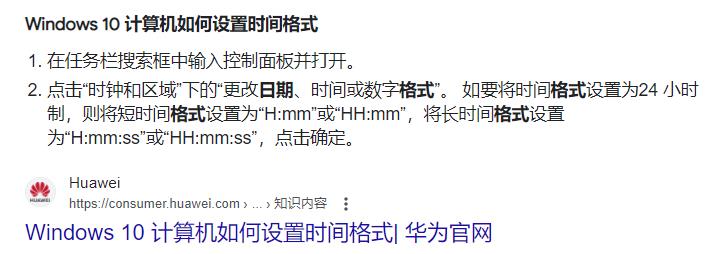在日常使用电脑的过程中,我们常常需要查看电脑上的日期和时间信息。但是,不同地区的人们习惯使用不同的日期格式,有的是年月日,有的是月日年,还有的是日月年。如果你想将电脑上的日期格式改为符合自己习惯的格式,应该怎么做呢?下面就为大家介绍几种方法。
1.在控制面板中更改日期和时间格式
右键点击电脑屏幕右下角的“时间和日期”图标,选择“调整日期/时间”。
在弹出的“日期和时间”窗口中,点击“更改日期和时间格式”。
在下拉菜单中选择你想要使用的日期格式。
点击“应用”和“确定”,保存更改。
2.在设置中更改日期和时间格式
在电脑屏幕左下角搜索框中输入“设置”,打开“设置”界面。
点击“时间和语言”选项,进入详细设置。
在“日期和时间”选项中,点击“更改日期和时间格式”。
在下拉菜单中选择你想要使用的日期格式。
关闭“设置”窗口,保存更改。
3.使用“控制台”更改日期和时间格式
在电脑屏幕左下角搜索框中输入“控制台”,打开“控制台”界面。
点击“时钟和区域”选项,进入详细设置。
在“区域”选项中,选择“更改日期、时间或数字格式”。
在下拉菜单中选择你想要使用的日期格式。
关闭“控制台”窗口,保存更改。
4.更改系统注册表中的日期格式
在更改注册表前,务必备份原始注册表,以防止修改错误。
在电脑屏幕左下角搜索框中输入“注册表”,打开“注册表编辑器”。
定位到“HKEY_CURRENT_USER\ControlPanel\International”子键。
查找“sShortDate”和“sLongDate”键值,将其修改为你想要使用的日期格式。
关闭注册表编辑器,保存更改。
5.安装第三方软件更改日期和时间格式
如果你不想手动更改日期和时间格式,也可以通过安装第三方软件来实现。例如,你可以通过安装“TClock”软件来更改电脑上的日期和时间格式。
以上就是改变电脑日期格式的几种方法,可以根据自己的习惯选择其中一种,操作简单方便。
总而言之,无论哪种方法,我们都应该在更改日期和时间格式前备份数据,以防修改失败导致丢失数据。